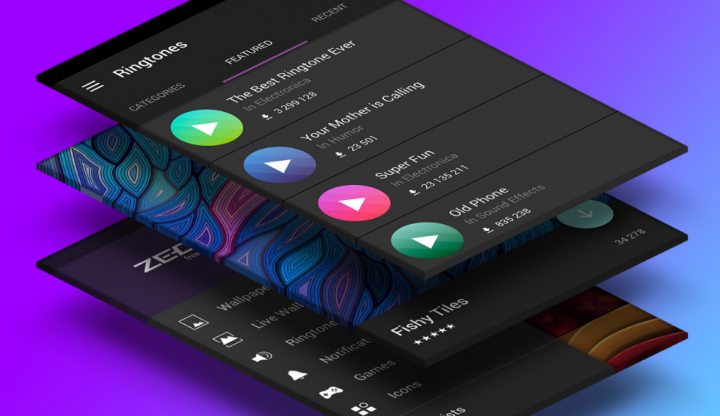Ile rdzeni ma mój procesor? Przewodnik dla wszystkich systemów operacyjnych
Procesor jest główną jednostką komputera, niezależnie od tego, czy używasz komputera Mac, czy Androida. Wykonuje wszystkie zadania podczas grania lub po prostu przeglądania. Jeśli Twój system ma więcej rdzeni, może obsługiwać więcej procesów w tym samym czasie. Znacząco zwiększy to wydajność komputera. Znajomość liczby rdzeni w komputerze lub telefonie komórkowym pomoże Ci zrozumieć i porównać wydajność różnych urządzeń i sprzętu.
rom uwaga 4 t telefon komórkowy
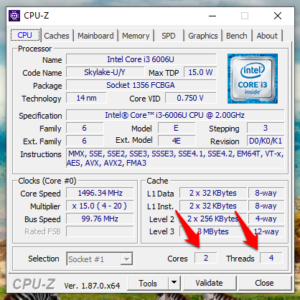
Pytanie brzmi więc, skąd znamy liczbę rdzeni w urządzeniach z systemem Windows, Mac, Android lub iOS? Każda z tych platform ma inny sposób i omówimy je wszystkie poniżej. Wybierz swój system operacyjny i przetestuj go teraz na swoim urządzeniu.
Chodź, zacznijmy i znajdź liczbę rdzeni na różne sposoby!
Znajdź liczbę rdzeni procesora Windows
Jeśli używasz komputera z systemem Windows, istnieją różne sposoby sprawdzenia liczby rdzeni działających w jednostce CPU. Przyjrzyjmy się kilku z nich.

Pierwsza metoda to Menadżer zadań metoda. Kliknij prawym przyciskiem myszy pasek zadań i wybierz Menadżer zadań z menu. Po otwarciu kliknij plik Występ aby znaleźć liczbę rdzeni działających w komputerze z procesorem Windows.
Upewnij się, że jeśli masz więcej niż jedno gniazdo, możesz zainstalować inny procesor przekształcający jednostkę w serwer. Na przykład mój stary laptop Lenovo ma 2 rdzenie z 1 gniazdem.
Innym sposobem sprawdzenia liczby rdzeni wewnątrz procesora jest oprogramowanie. Ściągnij i zainstaluj Oprogramowanie CPU-Z . Pochodzi bez reklam. Dzięki CPU-Z odkryjesz liczbę wątków używanych przez rdzenie, szybkość rdzenia i wiele więcej.
Aby znaleźć liczbę rdzeni na komputerze z systemem Windows za pomocą wiersza poleceń, po prostu otwórz cmd i wpisz następujące polecenie:
echo %NUMBER_OF_PROCESSORS%
system Windows 10 nie mógł połączyć się z usługą klienta zasad grupy
Znajdź liczbę rdzeni w procesorze Mac
Jeśli używasz MacBooka, będziesz potrzebować innego oprogramowania lub aplikacji, aby dowiedzieć się, ile rdzeni zasilają Twoje laptopy.

Aby znaleźć liczbę rdzeni działających w MacBooku, po prostu kliknij Logo Apple wtedy zobaczysz opcję „ O tym komputerze Mac „. Kliknij, aby wyświetlić wyskakujące okienko. Teraz przejdź do Wsparcie i kliknij Specyfikacje . Apple przekieruje Cię do strony internetowej w swojej witrynie zamiast wyświetlać informacje na ekranie.
Ale jeśli szukasz więcej, naciśnij Opcja klucz i przejdź do Menu Apple> Informacje o systemie . Tutaj zobaczysz więcej informacji, takich jak liczba działających rdzeni, procesor, pamięć RAM i tak dalej.
Znajdź liczbę rdzeni procesora Androida

W dzisiejszych czasach smartfony są naprawdę potężne. Zanim przejdziemy dalej, upewnij się, że pierwsza aplikacja na liście to Informacje o sprzęcie . Ponieważ mała aplikacja zbiera wszystkie informacje o tym, co znajduje się pod Twoim smartfonem z Androidem. Aby znaleźć liczbę rdzeni, które zasilają Twój smartfon, dowiesz się kilku rzeczy o wyświetlaczu, procesorze, pamięci RAM, kamerach i czujnikach. Wiele przydatnych informacji na jednym ekranie, uporządkowanych w rozwijanych zakładkach. Aplikacja nie zawiera reklam, ale można ją kupić w aplikacji i umożliwia porównanie informacji o sprzęcie ponad 3500 smartfonów z Androidem.
Druga aplikacja to CPU-Z . Jego układ jest bardziej wyrafinowany i nie ma tu ciemnego motywu. CPU-Z będzie zbierać i wyświetlać dodatkowe informacje, takie jak prędkość i wydajność poszczególnych rdzeni.
Znajdź liczbę rdzeni w procesorze iOS

iPhone'y to linia premium smartfonów i nie bez powodu. Świetnie wyglądają, działają płynnie. Większość ludzi nigdy nie napotyka problemów, takich jak spowolnienie iPhone'a lub konieczność ponownego uruchomienia itp. Jeśli chcesz poznać liczbę rdzeni działających w Twoim iPhonie, pobierz i zainstaluj Aplikacja Lirum z App Store .
Kliknij menu po prawej stronie, aby wybrać To urządzenie pod którym stukniesz w CPU. Pojawi się menu rozwijane, które udostępni krytyczne informacje o Twoim iPhonie.
Wersję lite aplikacji można pobrać bezpłatnie, ale jeśli jesteś zaawansowanym użytkownikiem i potrzebujesz bardziej zaawansowanych funkcji, takich jak możliwość porównywania informacji o urządzeniu i wydajności, wersja pro będzie kosztować tylko 3,49 USD.
Ile rdzeni ma moje urządzenie
Było wiele aplikacji i oprogramowania, aby znaleźć liczbę rdzeni zasilających twój sprzęt. Niezależnie od tego, czy używasz smartfona, urządzenia z systemem Android, iOS, Windows czy MacOS, istnieje sposób, aby znaleźć podstawową naturę swojego urządzenia.
Wniosek:
Ufnie! Rozumiesz to bardzo dobrze. Były to jedne z najlepszych aplikacji i oprogramowania do określenia liczby rdzeni zasilających Twój sprzęt. Ale jeśli nadal masz jakieś trudności, daj nam znać w sekcji komentarzy poniżej!
Mysz Star Wars Battlefront 2 nie pojawia się
Przeczytaj także: Najlepsze słyszalne alternatywy, które są tańsze niż Audible